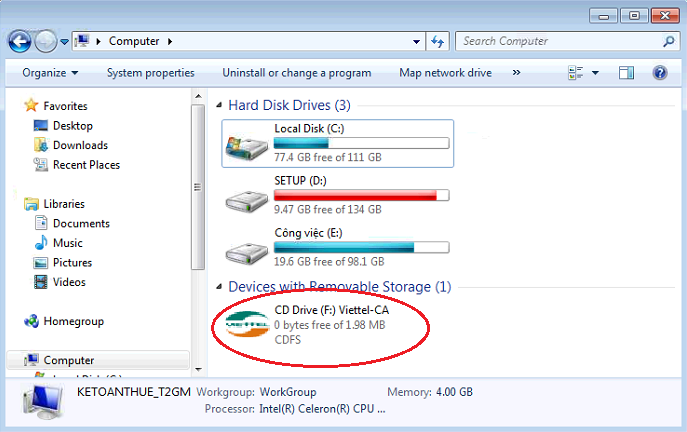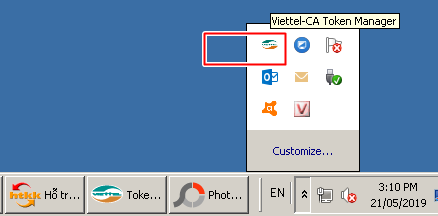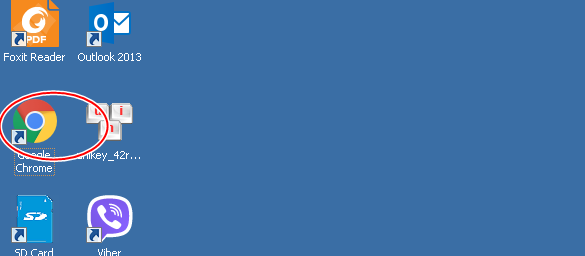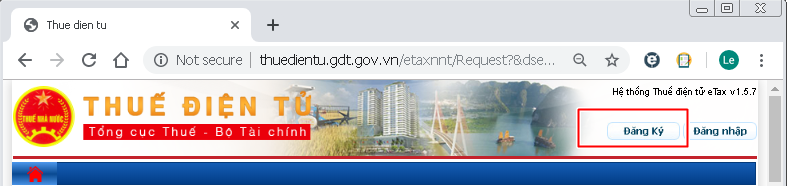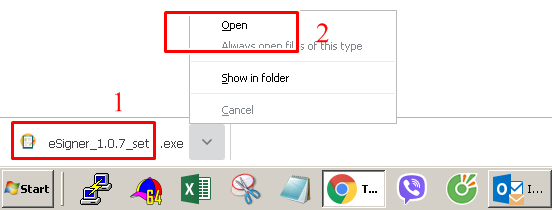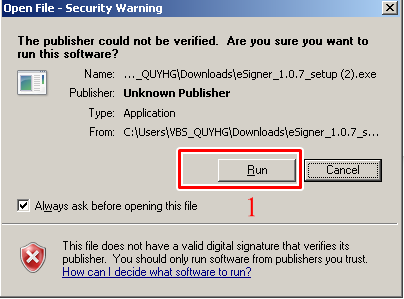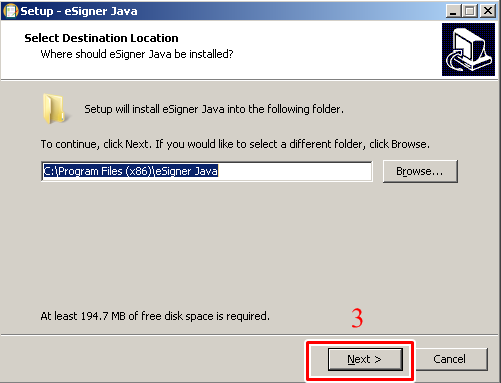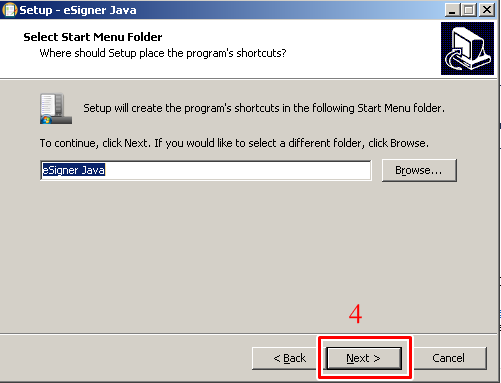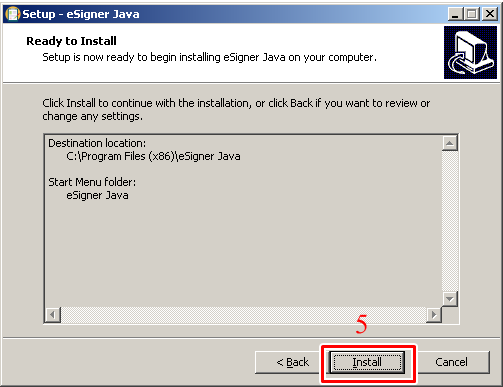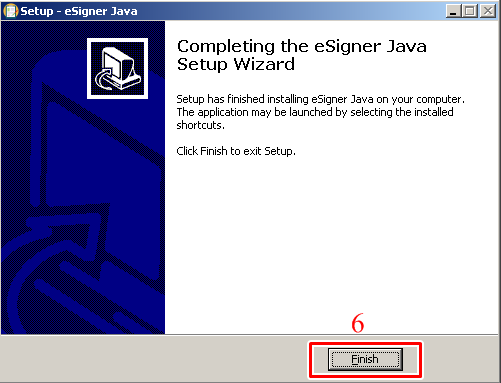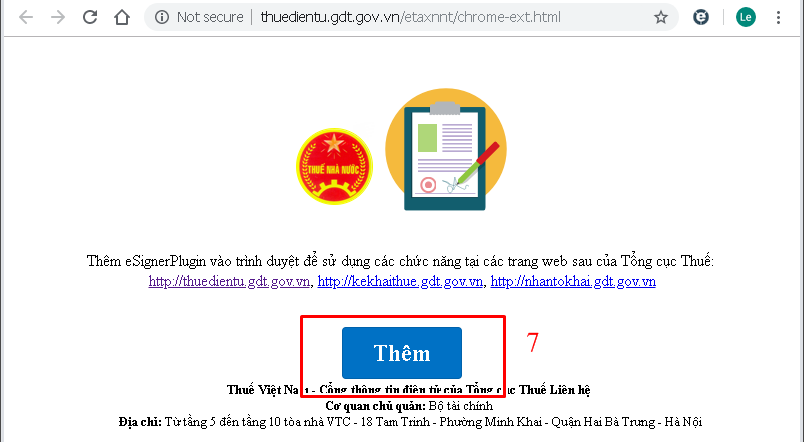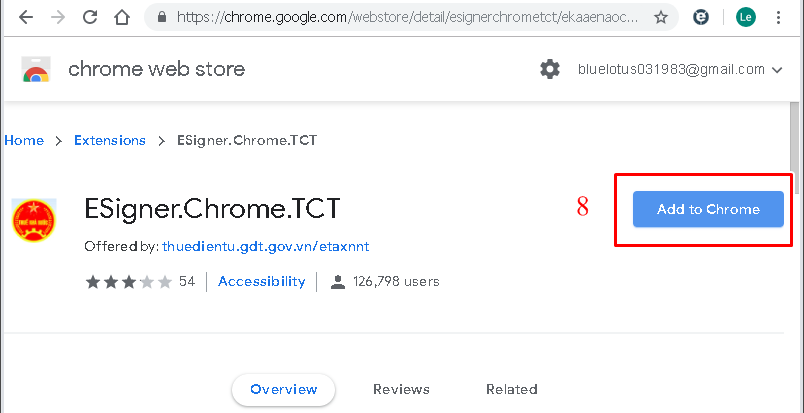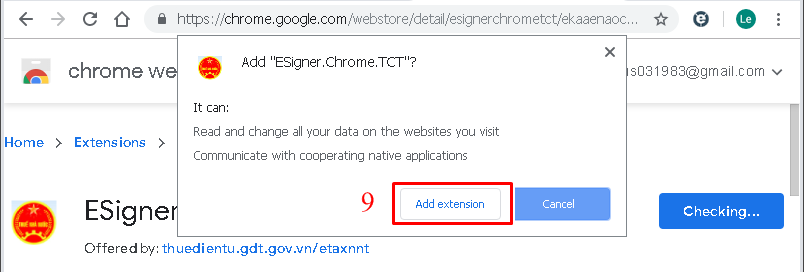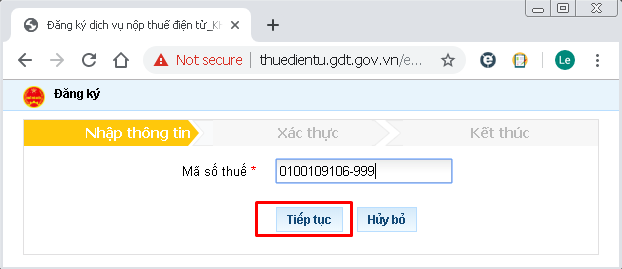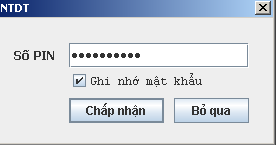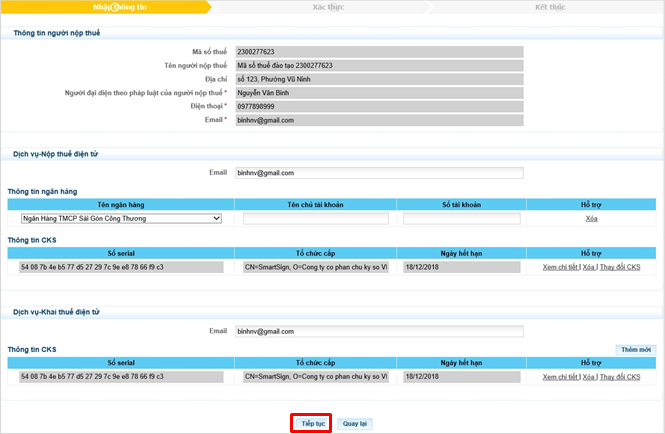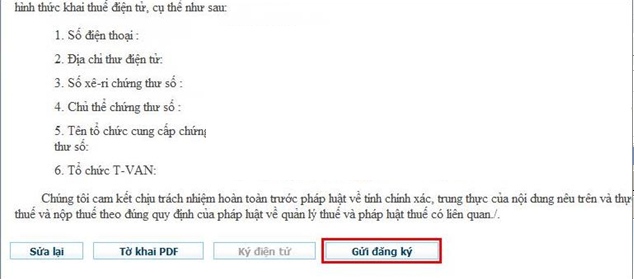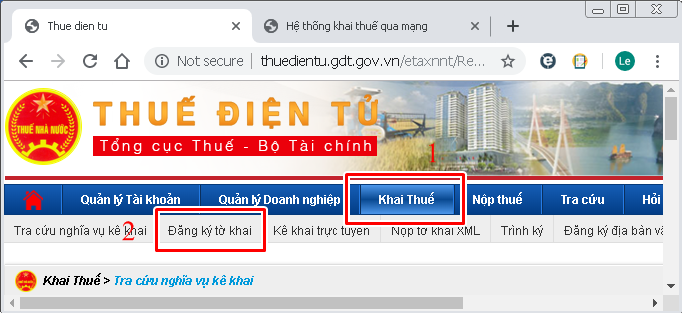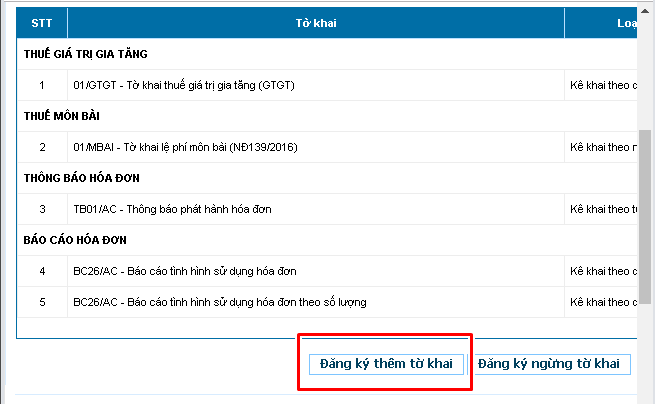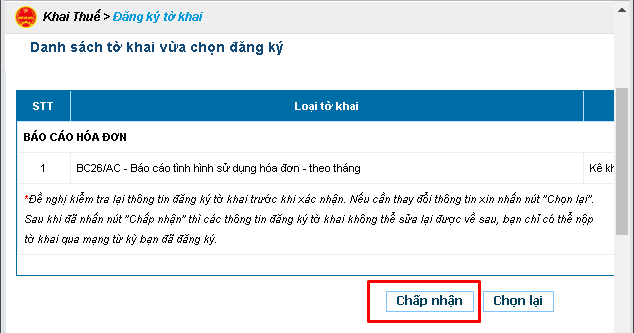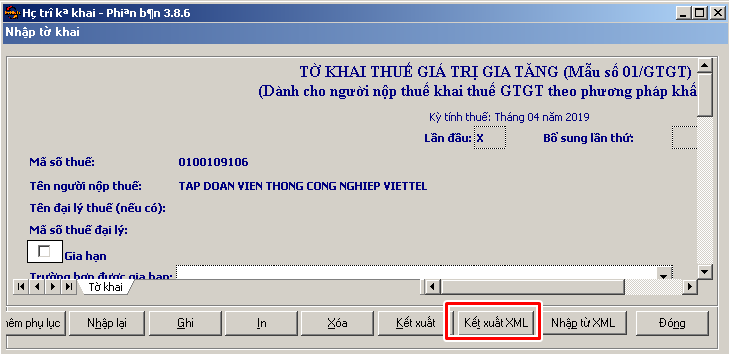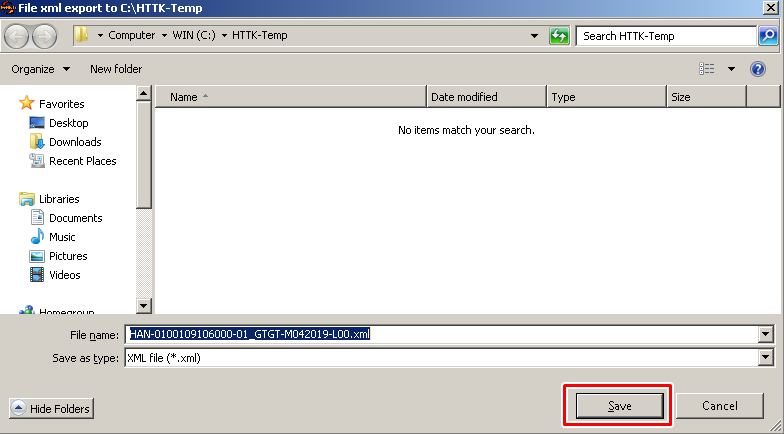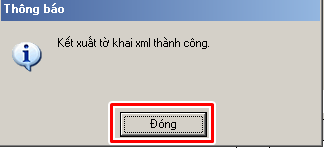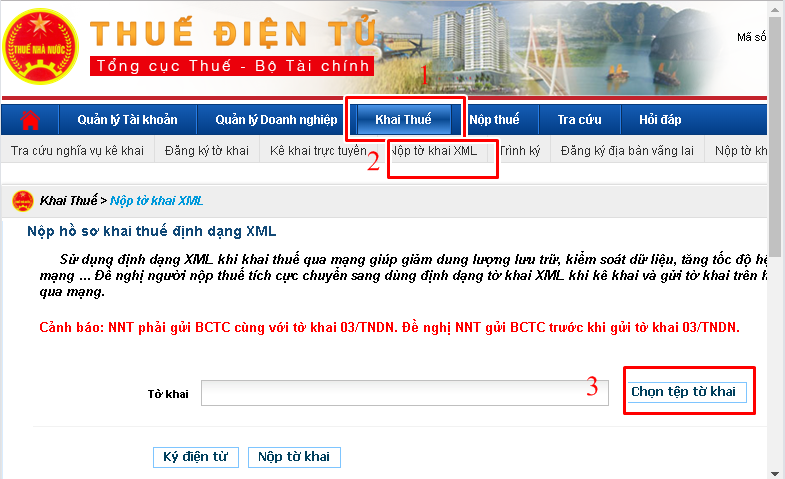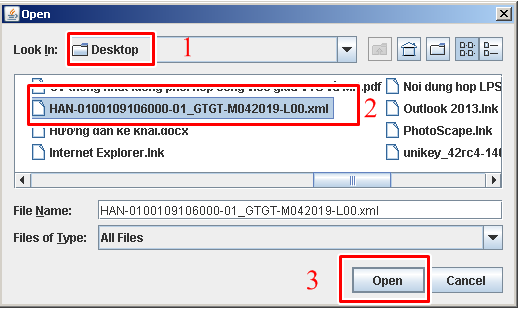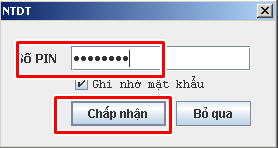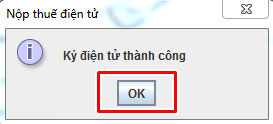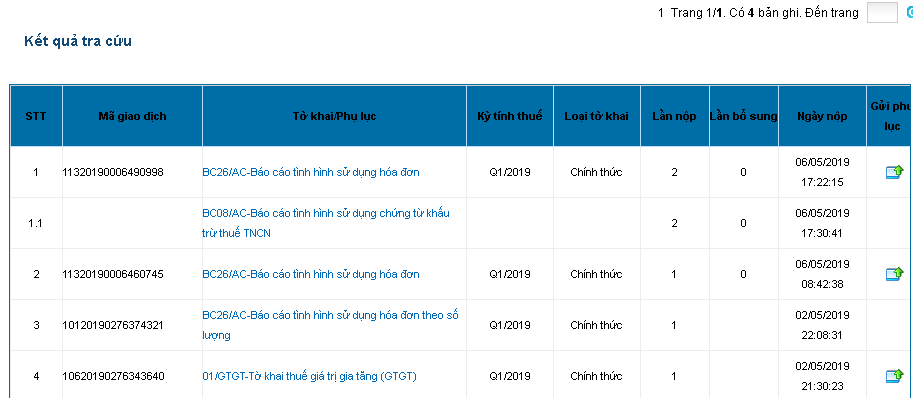Kê khai, nộp tờ khai trên hệ thống Etax của tổng cục thuế
Hướng dẫn kê khai, nộp tờ khai trên hệ thống etax của TCT (hệ thống mới http://thuedientu.gdt.gov.vn ) gồm 6 bước để kê khai, nộp tờ khai thuế trên hệ thống etax của tổng cục thuế (TCT).
Bước 1: Cài đặt Chữ ký số và phần mềm hỗ trợ kê khai thuế qua mạng.
Bước 2: Đăng ký sử dụng dịch vụ Nộp tờ khai etax của TCT.
Bước 3: Đăng ký các tờ khai nộp qua mạng.
Bước 4. Tạo tờ khai bằng phần mềm HTKK.
Bước 5. Nộp tờ khai qua hệ thống etax.
Bước 6. Tra cứu tờ khai.
Cùng tìm hiểu chi tiết các bước bên dưới này nhé:
MỤC LỤC
Bước 1: Cài đặt Chữ ký số và phần mềm hỗ trợ kê khai thuế qua mạng.
Cắm USB Token của Viettel CA (chứa Chữ ký số) vào máy tính. Mở ổ đĩa CD Drive có tên Setup.exe hoặc file có phần mở rộng là .exe để thực hiện các bước cài đặt.
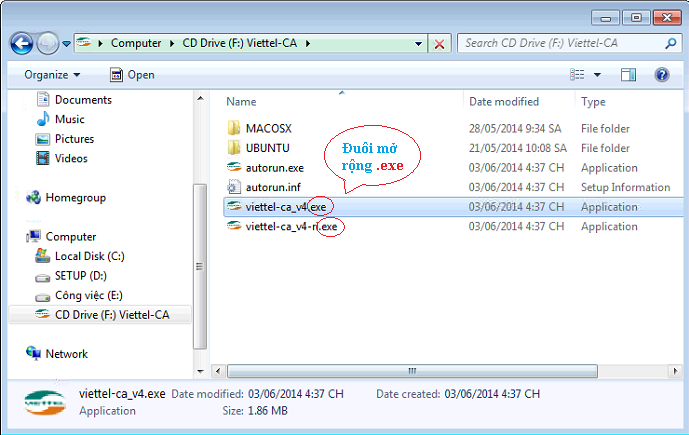
Bước 2: Cài đặt phần mềm ký số & Đăng ký sử dụng dịch vụ Nộp tờ khai eTax của TCT
Lưu ý: Việc đăng ký sử dụng dịch vụ etax với Cơ quan Thuế chỉ cần thực hiện 1 lần duy nhất.
Bước 2.1: Mở trình duyệt Google chorme (không sử dụng trình duyệt khác, sử dụng trình duyệt Google chorme để nộp thuế, nộp tờ khai).
Bước 2.2: Truy cập vào địa chỉ http://thuedientu.gdt.gov.vn, sau đó bấm vào nút doanh nghiệp và bấm tiếp vào nút Đăng ký.
Bước 2.3: Bạn chờ trong giây lát hệ thống của tổng cục thuế tự động kiểm tra phần mềm tương thích trên máy tính để phục vụ quá trình ký và nộp tờ khai thuế, nộp thuế “Hệ thống đang thực hiện kiểm tra bản cập nhật. Vui lòng chờ trong giây lát.” trong trường hợp máy tính của bạn đã được cài đặt đầy đủ các bạn chuyển qua bước 3. Trường hợp cần phải cài đặt hệ thống sẽ thông báo cần phải cài đặt đầy đủ công cụ có thể thực hiện ký điện tử trên trình duyệt Google Chrome bạn thực hiện các thao tác sau:
Bước 2.4: Bạn nhấn vào link Tải bộ cài để tải bộ cài đặt Esigner về máy tính.
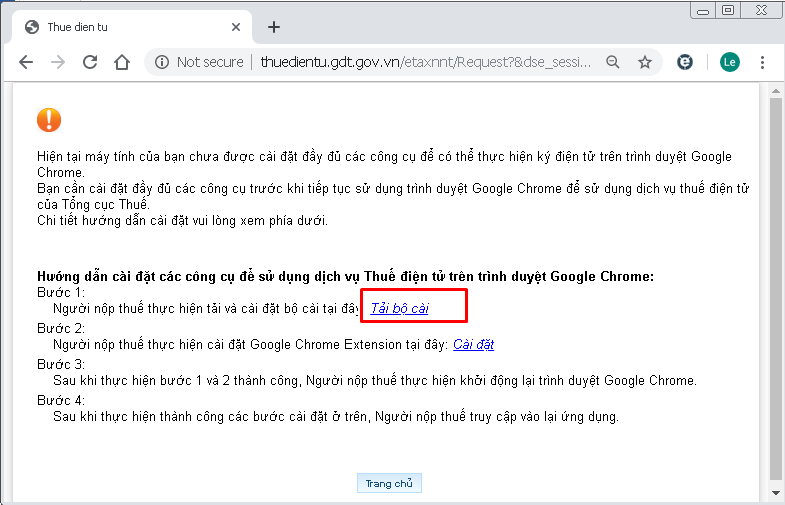
Bước 2.6: Bạn thực hiện cài đặt theo tiến trình thứ tự từ 1 đến 10.

Bước 2.8 Đăng ký sử dụng dịch vụ Nộp tờ khai eTax của TCT.
Bạn nhập mã số thuế của Doanh nghiệp và nhấn tiếp tục
Lưu ý: Bạn nhập chính xác email vì Cơ quan Thuế sẽ gửi thông tin tài khoản và các thông báo thuế cho bạn qua email này.
Bạn nhập đầy đủ các thông tin có dấu (*) bằng tay, riêng đối với thông tin Số Serial CKS bạn nhấn vào nút Đọc CKS
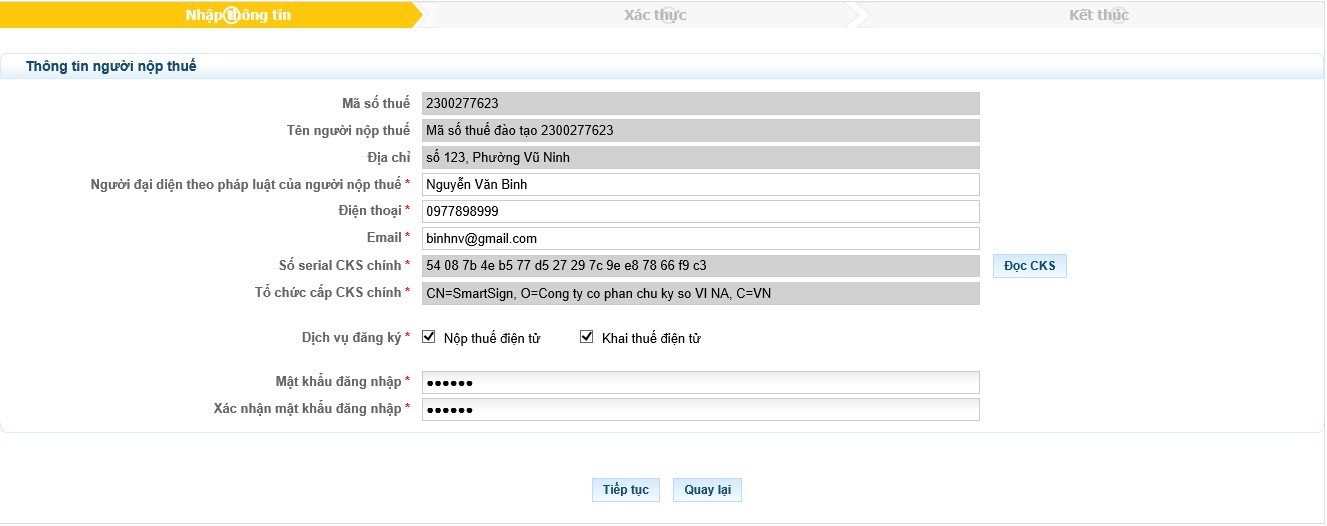
Bấm Tiếp tục hệ thống hiển thị màn hình đăng kí thông tin cụ thể cho từng dịch vụ:
Bấm Gửi đăng ký để đăng ký tài khoản kê khai thuế. Tài khoản kê khai thuế sẽ được gửi vào địa chỉ email mà bạn đã đăng ký ở trên.
Bước 2.9: Kiểm tra email đã đăng ký ở trên để lấy tài khoản (Định danh và Mật khẩu) do Cơ quan Thuế cấp.
Lưu ý: Nếu sau 10 phút bạn chưa nhận được email cấp tài khoản, bạn hãy liên hệ với Cơ quan Thuế để được hỗ trợ.
Sau khi nhận được tài khoản, bạn thực hiện đổi mật khẩu.
- Mở trình duyệt IE (Internet Explorer) truy cập địa chỉ http://nhantokhai.gdt.gov.vn, sau đó bấm nút Đăng nhập.
| XEM THÊM CHIẾT KHẤU LÊN ĐẾN 40% KHI ĐĂNG KÝ CHỮ KÝ SỐ VIETTEL NGÀY HÔM NÀY
CLICK ĐỂ XEM >> BẢNG GIÁ CHỮ KÝ SỐ VIETTEL MỚI NHẤT – Hotline Đăng Ký: 0963 14 5353 (Zalo) |
Bước 3: Đăng ký các tờ khai nộp qua mạng
Bước 3.1: Trên giao diện hệ thống, bạn bấm vào mục Khai thuế vào chức năng đăng ký thêm tờ khai.
Bước 3.2: Trên cửa sổ mới bạn nhấn vào nút Đăng ký thêm tờ khai. Trong danh sách các loại tờ khai thuế, bạn tìm đến loại tờ khai cần kê khai, chọn kỳ bắt đầu kê khai và tick vào ô vuông bên cạnh (lặp lại bước này để tiếp tục chọn đăng ký các loại tờ khai thuế khác).
Bước 3.3: Sau khi chọn đủ các loại tờ khai thuế cần đăng ký, bạn bấm Tiếp tục.
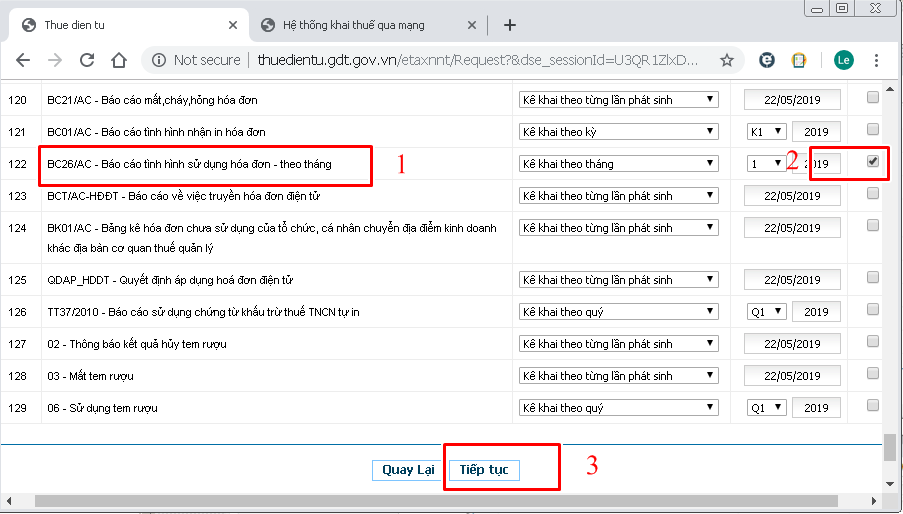
Đến đây đã hoàn thành việc đăng ký các tờ khai nộp qua mạng trên hệ thống etax.
Bước 4. Tạo tờ khai bằng phần mềm HTKK
Bước 4.1: Mở phần mềm HTKK, bạn chọn tờ khai cần kết xuất. Sau đó bấm nút Kết xuất XML để kết xuất tờ khai.
Bước 4.2: Chọn đường dẫn để lưu tệp tờ khai, sau đó bấm Save.
Bước 4.3: Bấm Đóng để hoàn tất quá trình tạo tờ khai.
Như vậy bạn đã hoàn thành việc kết xuất tờ khai XML qua phần mềm HTKK.
XEM THÊM:
>> Kết xuất và gửi tờ khai báo cáo tài chính
>> Hướng dẫn gửi tờ khai thu nhập cá nhân
>> Cách kê khai nộp thuế trên hệ thống etax
>> Hướng dẫn lấy lại mật khẩu etax
Bước 5. Nộp tờ khai qua hệ thống eTax
Bước 5.1: Cắm USB Token Chữ ký số vào máy tính và đăng nhập hệ thống etax tại địa chỉ http://thuedientu.gdt.gov.vn
Bước 5.2: Bạn chọn chức năng Khai thuế tiếp đến chọn Nộp tờ khai XML, sau đó bấm Chọn tệp tờ khai.
Bước 5.3: Trong cửa sổ Open, bạn tìm đến thư mục lưu tệp tờ khai đã kết xuất trước đó, sau đó chọn tệp tờ khai cần gửi và bấm Open.
Lưu ý: trong trường hợp cửa số Open không hiển thị có thể nó bị ẩn sau cửa số trang web. Bạn nhấn nút thu nhỏ trang web xuống để nhìn thấy cửa số Open từ đó bạn có thể chọn được file xml cần nộp.
Bước 5.4: Bấm nút Ký điện tử.
Bước 5.5: Cửa sổ nhập mã pin hiển thị, bạn nhập Số PIN (Mã PIN), sau đó bấm Chấp nhận.
Bước 5.6: Thông báo “Ký tệp tờ khai thành công” hiển thị, bạn bấm vào OK để hoàn tất quá trình ký tệp tờ khai.
Bước 5.7: Bấm Nộp tờ khai để gửi tờ khai đến Cơ quan Thuế.

Như vậy bạn đã hoàn thành việc nộp tờ khai qua hệ thống Etax.
Bước 6. Tra cứu tờ khai
Bước 6.1: Trên giao diện hệ thống, bấm vào chức năng Tra cứu.
Bước 6.2: Bạn lựa chọn các điều kiện tra cứu, sau đó bấm vào nút Tra cứu. Kết quả tra cứu hiển thị, bạn bấm vào tên tệp tờ khai trong cột Tờ khai/Phụ lục để tải file.
Như vậy bạn đã hoàn thành việc tra cứu tờ khai trên hệ thống etax
Và viettelnet.vn đã chia sẻ xong hướng dẫn kê khai trực tuyến, kê khai trực tiếp từ hệ thống Etax của Tổng cục thuế mới nhất. Hy vọng thông tin trên sẽ mang lại nhiều điều hay cho bạn đọc.